
Premiers pas avec Mail sur Mac
Avec l’app Mail ![]() , envoyez, recevez et organisez les messages de tous vos comptes de messagerie électronique au même endroit.
, envoyez, recevez et organisez les messages de tous vos comptes de messagerie électronique au même endroit.
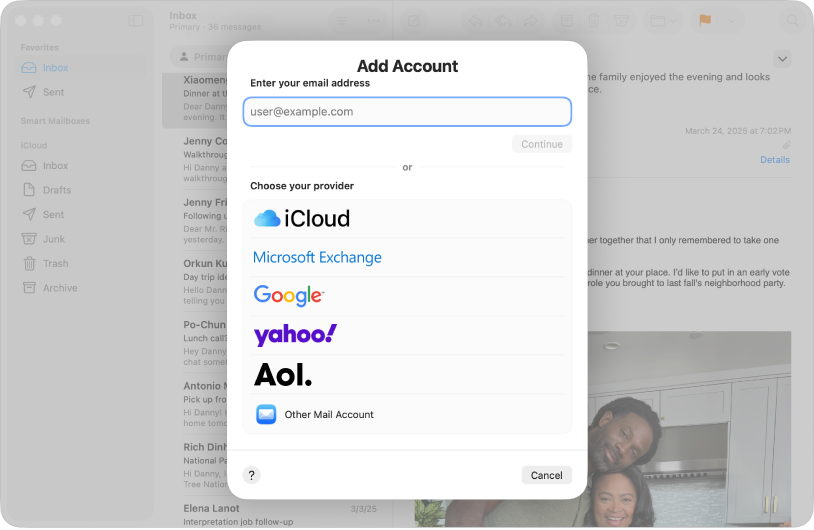
Ajouter un compte de messagerie
Avant de pouvoir envoyer des e-mails, vous devez ajouter votre compte de messagerie, comme iCloud, Exchange ou Gmail (Google). Pour ajouter votre compte, choisissez Mail > Ajouter un compte, saisissez votre adresse e-mail et suivez les instructions.
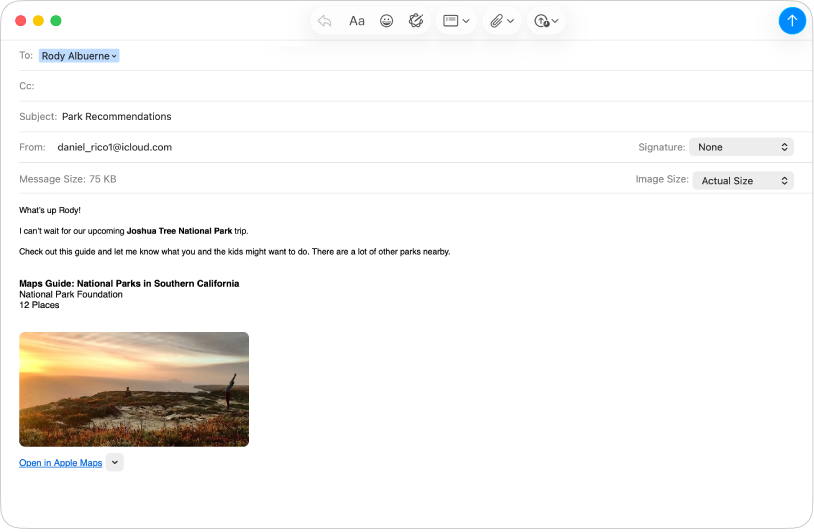
Envoyer un e-mail
Cliquez sur ![]() pour commencer un nouvel e-mail. Ajoutez un destinataire, un objet et votre texte, puis cliquez sur
pour commencer un nouvel e-mail. Ajoutez un destinataire, un objet et votre texte, puis cliquez sur ![]() .
.

Envoyer des photos et des fichiers
Vous pouvez inclure des photos, des documents et plus encore dans les messages que vous rédigez. Cliquez sur ![]() , choisissez « Joindre des fichiers » ou Photos, puis localisez et sélectionnez ce que vous souhaitez envoyer.
, choisissez « Joindre des fichiers » ou Photos, puis localisez et sélectionnez ce que vous souhaitez envoyer.
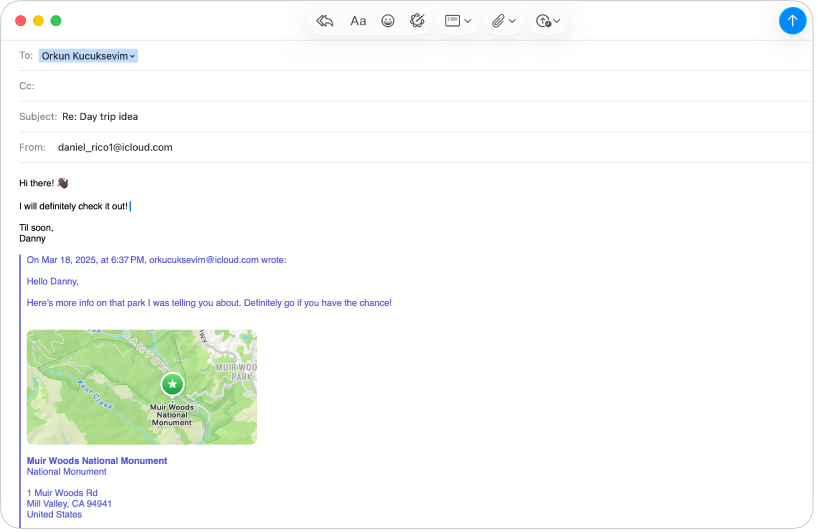
Répondre à des e-mails
Sélectionnez un e-mail dans la liste des messages. Placez le pointeur sur l’en-tête du message, puis cliquez sur ![]() pour répondre à l’expéditeur uniquement ou sur
pour répondre à l’expéditeur uniquement ou sur ![]() pour répondre à l’expéditeur et à d’autres destinataires.
pour répondre à l’expéditeur et à d’autres destinataires.
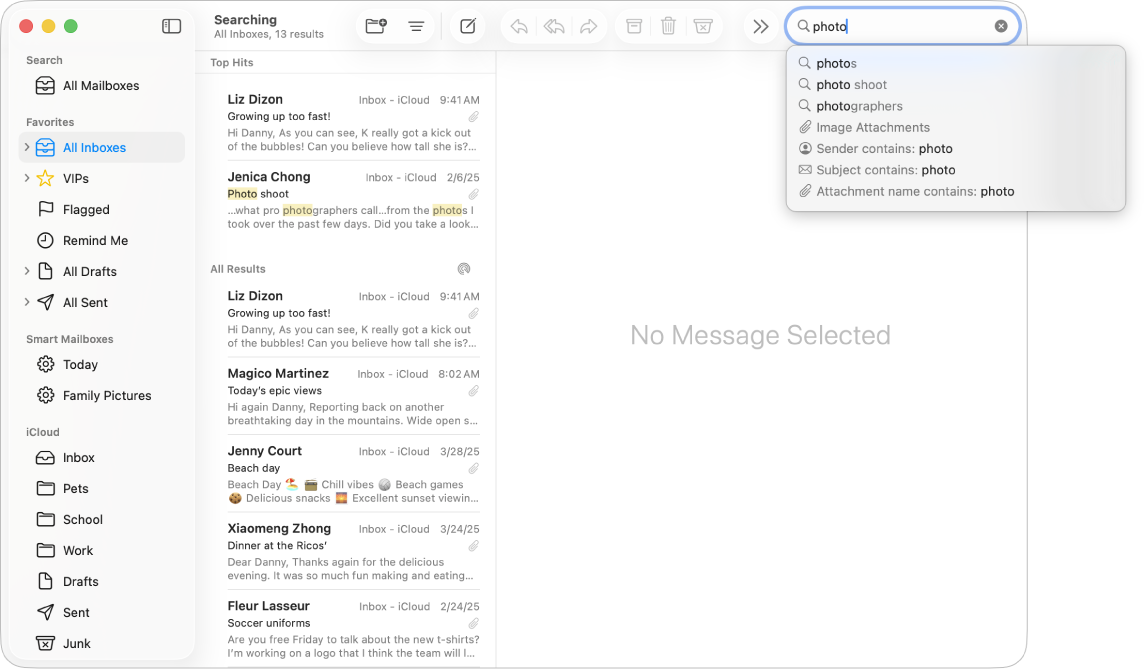
Trouver rapidement des e‑mails
Cliquez sur ![]() dans le coin supérieur droit et saisissez un mot comme « photo ». Mail présente les e-mails dans lesquels le mot apparaît et un menu vous permet de préciser votre recherche par catégories comme l’expéditeur ou l’objet.
dans le coin supérieur droit et saisissez un mot comme « photo ». Mail présente les e-mails dans lesquels le mot apparaît et un menu vous permet de préciser votre recherche par catégories comme l’expéditeur ou l’objet.
Vous voulez en savoir plus ?